Μπορώ να ανακτήσω τα διαγραμμένα στοιχεία ημερολογίου στο iPhone;
Το Ημερολόγιο είναι μια πολύ χρήσιμη προεγκατεστημένη εφαρμογή συσκευών iOS (iPhone, iPad και iPod touch). Σας βοηθά να χειριστείτε το πρόγραμμά σας, ειδικά όταν είστε πολύ απασχολημένοι. Αυτή η εφαρμογή σας υπενθυμίζει επίσης ραντεβού και σημαντικές εκδηλώσεις, όπως συναντήσεις, γενέθλια, επετείους και πολλά άλλα, ειδικά εάν είστε ανύπαρκτος άντρας ή γυναίκα.
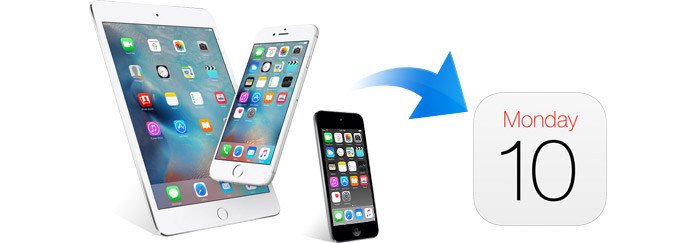
Τι γίνεται αν διαγράψατε το ημερολόγιο κατά λάθος χωρίς κανένα αντίγραφο ασφαλείας; Τι θα κάνετε αν χάσατε το ημερολόγιο σε ατύχημα στο iPhone; Όλες αυτές οι καταστάσεις απώλειας ημερολογίου μπορεί να σας συμβούν ξαφνικά. Εάν αντιμετωπίζετε αυτές τις ενοχλητικές καταστάσεις, έρχεστε στο σωστό μέρος. Εδώ θα σας μοιραστούμε δύο λύσεις (με αντίγραφο ασφαλείας iPhone και χωρίς αντίγραφο ασφαλείας iPhone) ανακτήστε το διαγραμμένο ημερολόγιο στο iPhone / iPad / iPod.
Εάν διαγράψετε το ημερολόγιό σας στο iPhone χωρίς κανένα αρχείο αντιγράφου ασφαλείας, τότε χρειάζεστε ένα εργαλείο τρίτου μέρους, το iOS Calendar Recovery. Αυτή η εφαρμογή ημερολογίου μπορεί να σας βοηθήσει να ανακτήσετε απευθείας το διαγραμμένο ημερολόγιο από το iPhone, το iPad ή το iPod και να αποθηκεύσετε το ημερολόγιο σε υπολογιστή ή Mac για δημιουργία αντιγράφων ασφαλείας. Υψηλή υποστήριξη iPhone 15/14/13/12/11/XS/XR/X/8/7/SE/6/5/4/3GS, iPad Pro, iPad mini 4, iPad Air 2, iPod touch 5/6, ανακτά τα διαγραμμένα ημερολόγια χωρίς κανένα αντίγραφο ασφαλείας. Πρώτα κατεβάστε δωρεάν αυτό το λογισμικό στον υπολογιστή ή το Mac σας, εγκαταστήστε το και εκκινήστε το.
100% ασφαλής. Χωρίς διαφημίσεις.
100% ασφαλής. Χωρίς διαφημίσεις.


Θα μπορούσατε να χρησιμοποιήσετε αυτό το λογισμικό για να επαναφέρετε άλλα διαγραμμένα δεδομένα. Όπως ανάκτηση διαγραμμένου iPhone MMS κάνοντας κλικ στο "μηνύματα" και "Συνημμένα μηνύματα". Επίσης, είναι διαθέσιμη η ανάκτηση δεδομένων iPad ή η επαναφορά αρχείων iPod. Για να διασφαλίσετε την επιτυχή ανάκτηση του ημερολογίου, δεν πρέπει να προσθέτετε δεδομένα ή να διαγράφετε δεδομένα στη συσκευή σας μετά τη διαγραφή του ημερολογίου.
Εάν δημιουργήσετε αντίγραφα ασφαλείας του iPhone στο iCloud ή δημιουργήσετε αντίγραφα ασφαλείας του iPhone στο iTunes, τότε είστε τυχεροί που ανακτήσατε το χαμένο ημερολόγιο από το αντίγραφο ασφαλείας iCloud / iTunes.
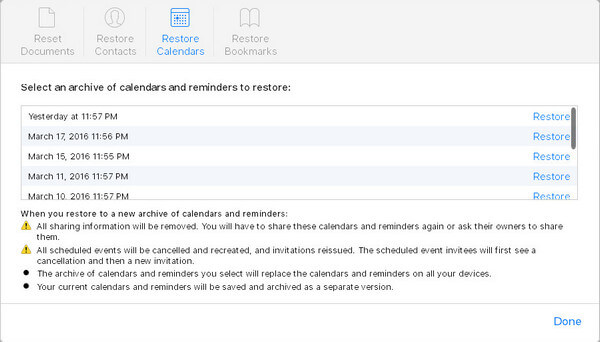
Με αυτόν τον τρόπο, πρέπει να αναλάβετε περισσότερους κινδύνους. Και θα πρέπει να επαναφέρετε τις υπενθυμίσεις σας βίαια ταυτόχρονα.
Εάν θέλετε μόνο να ανακτήσετε ημερολόγια από το αντίγραφο ασφαλείας iCloud και να διατηρήσετε πάντα την αφαίρεση των τρεχόντων συμβάντων ημερολογίου σας στο iPhone, τότε η ανάκτηση ημερολογίου iOS θα σας κάνει επίσης χάρη. Ακόμα ξεκινήστε αυτήν την εφαρμογή στον υπολογιστή σας στην αρχή.

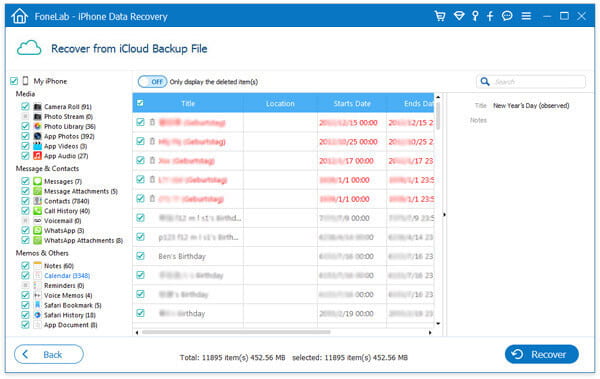
Εάν δεν δημιουργείτε αντίγραφα ασφαλείας του ημερολογίου στο iCloud, αλλά τυχαίνει να συγχρονίζετε ημερολόγιο από το iPhone στο iTunes στον υπολογιστή σας, τότε θα μπορούσατε ακόμη να ανακτήσετε το ημερολόγιο από το αντίγραφο ασφαλείας του iTunes. Ωστόσο, η επαναφορά του iPhone από το αντίγραφο ασφαλείας του iTunes θα ανακτήσει όλα τα δεδομένα (μηνύματα κειμένου, επαφές, μουσική, ταινίες, ημερολόγια, σημειώσεις κ.λπ.) ταυτόχρονα. Εάν θέλετε μόνο να ανακτήσετε το ημερολόγιο, τότε θα πρέπει να ανατρέξετε στην ακόλουθη μέθοδο για να επαναφέρετε το ημερολόγιό σας από το iTunes. Και πάλι, η ανάκτηση ημερολογίου iOS θα λειτουργήσει αυτή τη φορά.


Οι παραπάνω τέσσερις τρόποι είναι χρήσιμοι για την ανάκτηση ή επαναφορά των χαμένων ή διαγραμμένων ημερολογίων σας στο iPhone / iPad / iPod; Δοκιμάστε το και βρείτε τον ευκολότερο τρόπο για να αποκτήσετε τη δική σας δοκιμή.
1. Πού πήγαν τα συμβάντα ημερολογίου iPhone;
Μερικές φορές το παλιό σου Λείπουν συμβάντα ημερολογίου iPhone, μπορείτε να μεταβείτε στις Ρυθμίσεις> Ειδοποιήσεις> Ημερολόγιο και να ενεργοποιήσετε την επιλογή Να επιτρέπονται ειδοποιήσεις.
2. Γιατί τα συμβάντα του Ημερολογίου μου δεν εμφανίζονται στο iPhone;
Διάφοροι λόγοι μπορεί να οδηγήσουν σε εκδηλώσεις ημερολογίου που δεν εμφανίζονται στο iPhone. Για παράδειγμα, κακή σύνδεση δικτύου, αναβάθμιση ή υποβάθμιση συστήματος iOS, jailbreak ή τυχαία διαγραφή.
3. Μπορούν να ανακτηθούν τα διαγραμμένα δεδομένα iPhone;
Φαίνεται αδύνατο να ανακτήσετε δεδομένα iPhone μετά από επαναφορά εργοστασιακών ρυθμίσεων. Ωστόσο, μπορείτε να ανακτήσετε δεδομένα iPhone με αντίγραφο ασφαλείας iTunes ή iCloud.
Ανάκτηση διαγραμμένων δεδομένων από το iPhone
Ανάκτηση διαγραμμένων φωτογραφιών από το iPhone Ανάκτηση διαγραμμένων SMS από το iPhone Ανάκτηση διαγραμμένων αρχείων καταγραφής κλήσεων από το iPhone Ανάκτηση διαγραμμένων επαφών από το iPhone Ανάκτηση διαγραμμένης υπενθύμισης από το iPhone Ανάκτηση διαγραμμένων σημειώσεων από το iPhone Ανάκτηση διαγραμμένου ημερολογίου από το iPhone Ανάκτηση διαγραμμένου φωνητικού υπομνήματος από το iPhone Ανακτήστε τη διαγραμμένη μουσική από το iPhone
Το καλύτερο λογισμικό ανάκτησης δεδομένων iPhone, επιτρέποντας στους χρήστες να ανακτούν με ασφάλεια τα χαμένα δεδομένα iPhone / iPad / iPod από τη συσκευή iOS, το iTunes / iCloud backup.
100% ασφαλής. Χωρίς διαφημίσεις.
100% ασφαλής. Χωρίς διαφημίσεις.